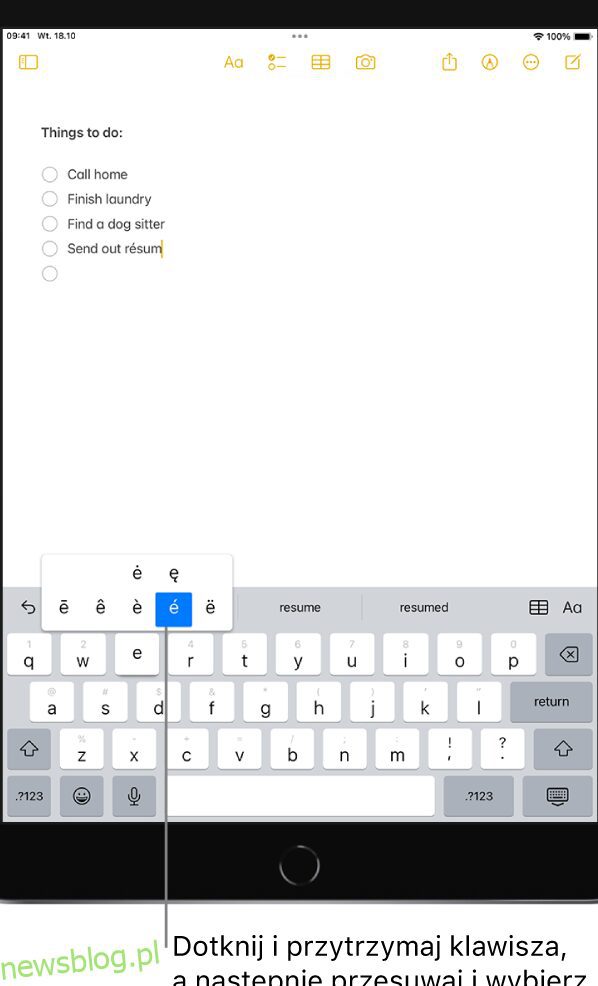Wszyscy często potrzebujemy przeniesienia czegoś z naszego telefonu na nasz główny komputer lub nawet fragmentu tekstu z laptopa do wysłania na nasz telefon. Dzięki tym aplikacjom udostępnianie danych między telefonami i komputerami jest wygodniejsze i łatwiejsze niż kiedykolwiek wcześniej, a korzystanie z nich jest całkowicie bezpłatne. Niektórzy wykorzystują moc bycia w tej samej sieci Wi-Fi, podczas gdy inni wykorzystują moc kodów QR do szybkiego łączenia dwóch urządzeń, ale nacisk kładziony jest na wygodę.
Spis treści:
1. Orly (Windows, Android, iOS): Synchronizuj pliki między telefonem a komputerem
Większość ludzi nie porządkuje plików ani multimediów w swoim telefonie tak, jak robią to na komputerze z systemem Windows. Jeśli więc okresowo przesyłasz dane telefonu do komputera, powoduje to duplikaty plików lub niezorganizowaną porcję danych. Orly rozwiązuje te problemy dla osób, które chcą okresowo synchronizować dane z telefonu z komputerem.
W ustawieniach Orly w aplikacji na telefon możesz wybrać synchronizację zdjęć, filmów, dźwięku, dokumentów lub folderu multimediów. Możesz także ustawić, kiedy rozpocząć synchronizację danych. Dla każdego rodzaju synchronizacji możesz wybrać sposób organizowania ich w folderach w systemie Windows: według miesiąca, roku, albumu lub pozostawić je nieposortowane.
Gdy będziesz gotowy, stuknij Prześlij w aplikacji telefonu, gdy zarówno telefon, jak i komputer są połączone z tą samą siecią Wi-Fi. Orly wykorzystuje sieć WLAN do szybkiego przesyłania plików między telefonem a komputerem, a także jest bezpieczniejsza, ponieważ Twoje dane są przechowywane lokalnie i nie są przesyłane do Internetu.
Pobierz: Orly dla Android | iOS (Bezpłatny)
2. Sharik (Windows, macOS, Linux, Android, iOS): Open-Source, bezpłatne, międzyplatformowe udostępnianie plików przez Wi-Fi
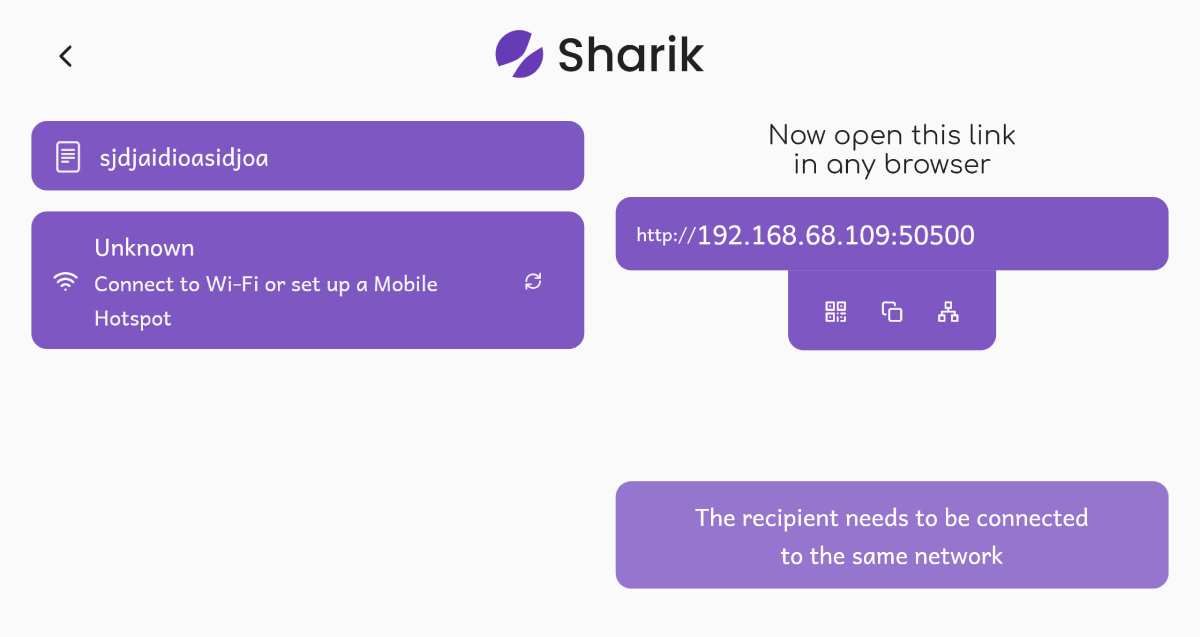
Sharik nie jest pierwszą aplikacją mobilną do udostępniania dużych plików innym urządzeniom w tej samej sieci Wi-Fi, czy to komputerom, czy telefonom. Ale większość z tych innych aplikacji jest zagracona reklamami lub ogranicza niektóre funkcje, chyba że przejdziesz na konto premium. Sharik jest oprogramowaniem typu open source, bezpłatnym i wolnym od reklam; i nie wymaga nawet, aby odbiorca miał zainstalowany Sharik na swoim telefonie.
Otwórz Sharik i możesz wysłać pliki lub tekst (Android umożliwia również wysyłanie aplikacji), co może sprawić, że będzie to również wygodny schowek. Ty i odbiorca musicie być w tej samej sieci, ale Sharik działa również wtedy, gdy jedno z was utworzy mobilny hotspot, z którym łączy się drugie.
Jeśli odbiorca ma zainstalowany Sharik, musi po prostu kliknąć przycisk „Odbierz”, aby automatycznie otrzymać to, co wysłałeś. Alternatywnie mogą odwiedzić lokalny link internetowy w swojej przeglądarce, skanując kod QR na telefonie nadawcy lub wpisując adres URL. Umożliwia im to również dostęp i pobieranie tych samych danych.
Twórcy zauważają, że wkrótce pojawi się natywna aplikacja dla systemu macOS.
Pobierz: Sharik dla Okna | Linuks (Bezpłatny)
Pobierz: Sharik dla Android | iOS (Bezpłatny)
3. QRLinks (Chrom) i URL do kodu QR (Firefox): Skanuj łącza, aby czytać w telefonie
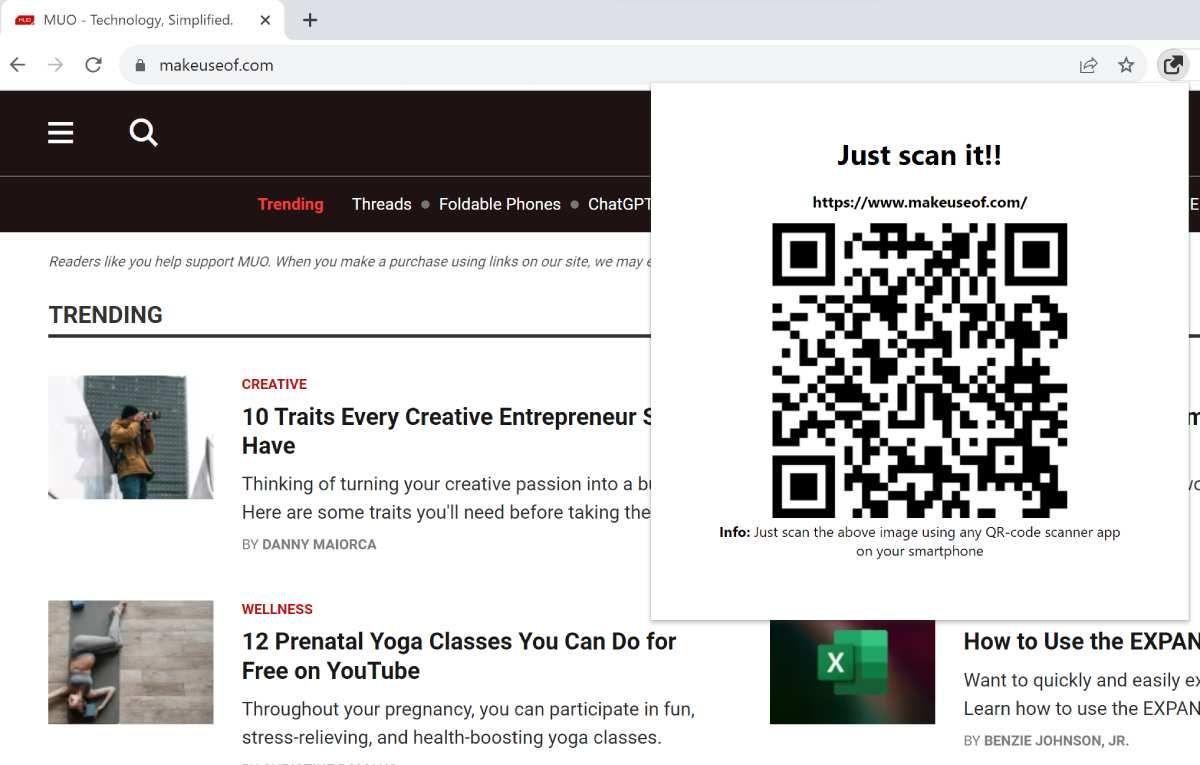
Jeśli zsynchronizowałeś przeglądarkę komputera z przeglądarką w telefonie, możesz łatwo udostępniać łącza między komputerem a telefonem. Po prostu kliknij pasek adresu URL, a zobaczysz opcję udostępnienia go innym urządzeniom. Ale jeśli chcesz udostępniać między niezsynchronizowanym komputerem a telefonem, te rozszerzenia ułatwiają to niż wpisywanie.
Zarówno QRLinks dla Chrome, jak i URL to QRCode dla Firefoksa zamieniają dowolny adres URL w możliwy do zeskanowania kod QR. Dzieje się to w jednej chwili, po czym każdy może zeskanować go aparatem swojego telefonu i kliknąć link, aby otworzyć go w przeglądarce telefonu.
Pobierz: QRLinks dla Chrom (Bezpłatny)
Pobierz: URL do QRCode dla Firefoxa (Bezpłatny)
4. aQRoss (Internet): aplikacja internetowa do wysyłania i odbierania plików za pomocą kodu QR
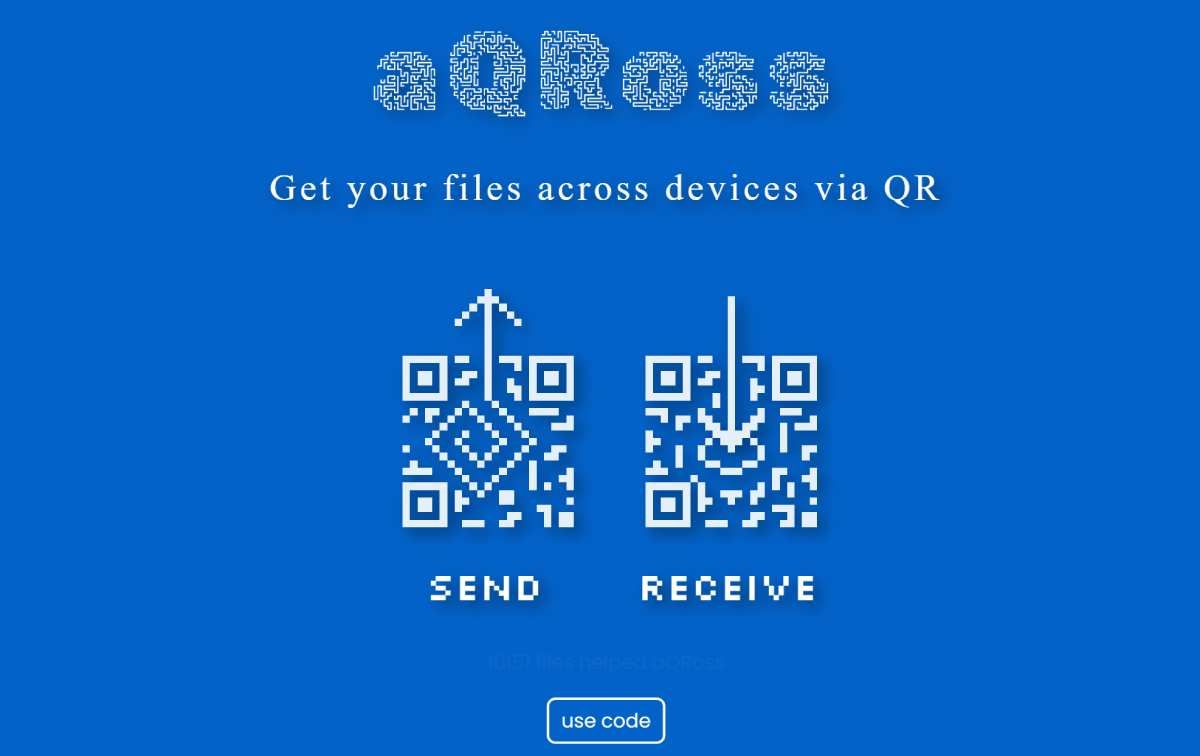
Większość aplikacji do przesyłania plików między dwoma urządzeniami wymaga pobrania aplikacji, zalogowania się do jakiejś usługi lub połączenia z tą samą siecią Wi-Fi. Aqross to szybka, łatwa i bezpłatna aplikacja, która rozwiązuje te problemy za pomocą inteligentnych kodów QR.
Otwórz Aqross, a otrzymasz opcje wysyłania lub odbierania plików. W opcji Wyślij możesz przeciągać i upuszczać pliki lub stuknąć, aby dodać je z pamięci. Dla każdego pliku Aqross generuje unikalny kod QR, który każdy może zeskanować, aby indywidualnie pobrać pliki. Kod QR działa przez pięć minut, po czym ulega samozniszczeniu.
W opcji Odbierz Twoja przeglądarka generuje kod QR, który każdy może zeskanować lub uzyskać do niego dostęp, wprowadzając kod w Aqross. Następnie skaner może wysłać do Ciebie dowolne pliki, które zobaczysz w przeglądarce i kliknąć, aby je pobrać.
Deweloper nie zaleca korzystania z usługi do udostępniania wrażliwych danych. Wyjaśniają: „Twoje pliki są przesyłane przez https, ale NIE są przechowywane w postaci zaszyfrowanej. Twoje pliki zostaną przesłane do folderu tymczasowego, który zostanie usunięty po 5 minutach. Folder tymczasowy ma losową 6-literową nazwę i każdy może uzyskać dostęp do twoich plików, jeśli odgadnie nazwę folderu i pliku w ciągu 5 minut”.
5. Klipit (Sieć): Schowek online z kodem QR do kopiowania i wklejania tekstu
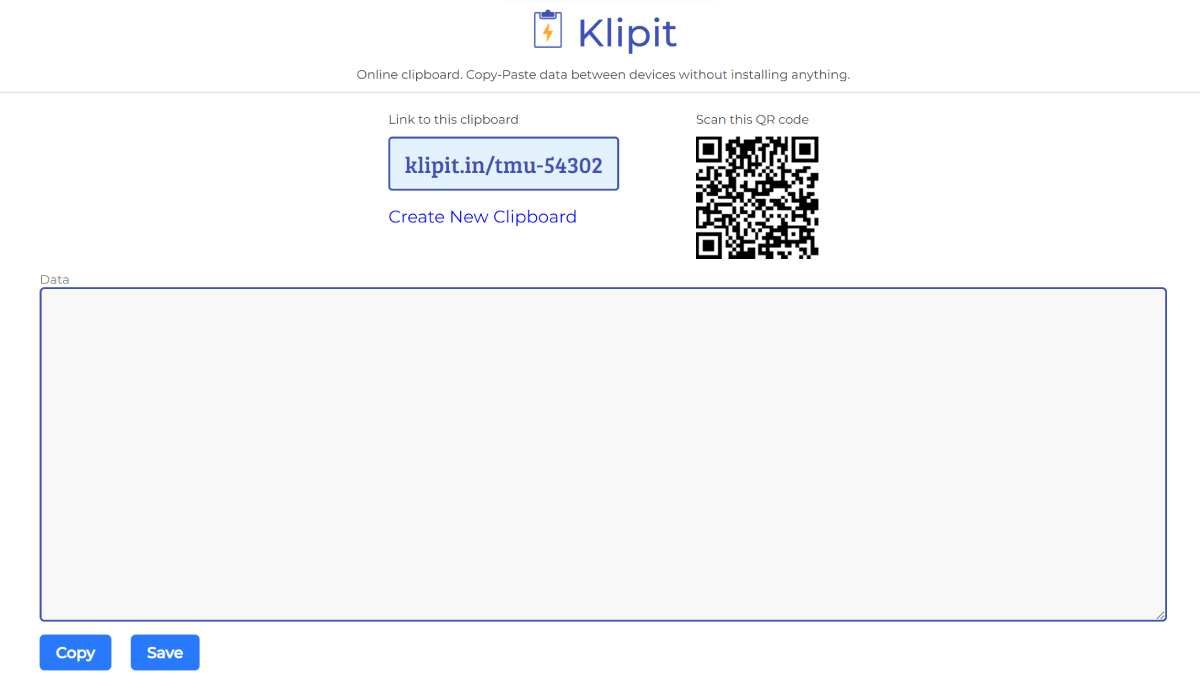
Jeśli chcesz wysłać duży fragment tekstu z komputera do telefonu lub odwrotnie, Klipit jest jednym z najłatwiejszych sposobów, aby to zrobić. Nie musisz nawet pamiętać nazwy, możesz po prostu wpisać w Google „schowek online z kodem QR” i będzie to pierwsze trafienie.
Gdy otworzysz witrynę, automatycznie wygeneruje ona dla Ciebie unikalny uchwyt wraz z kodem QR strony. Umieść dowolny tekst w polu tekstowym i kliknij Zapisz. Na drugim urządzeniu wpisz adres URL z unikalnym uchwytem lub zeskanuj aparatem kod QR, aby przejść bezpośrednio do strony. Schowek ma poręczny przycisk „Kopiuj”, który umożliwia dotknięcie i skopiowanie całego zawartego w nim tekstu.
Klipit obecnie obsługuje tylko tekst w schowku. Dane ze schowka są przechowywane przez 24 godziny przed automatycznym usunięciem. Jest to idealne narzędzie, jeśli musisz to zrobić tylko raz na jakiś czas, ponieważ nie musisz się rejestrować ani niczego pobierać. Ale jeśli musisz często udostępniać tekst, istnieją inne aplikacje do synchronizacji schowków na Androidzie i komputerze.
Pamiętaj, aby nadać priorytet bezpieczeństwu i prywatności
Gdy używasz dowolnej aplikacji do przesyłania danych między telefonem a komputerem, upewnij się, że priorytetowo traktujesz bezpieczne i prywatne sposoby. Jest to szczególnie ważne, gdy udostępniasz dane osobowe, takie jak zdjęcia i filmy.
W przypadku Orly lub Sharik upewnij się, że korzystasz z własnej zaufanej sieci Wi-Fi. Unikaj tych usług, gdy jesteś podłączony do publicznej sieci Wi-Fi i zamiast tego korzystaj z mobilnego punktu dostępowego. W przypadku plików i danych otrzymanych przez zeskanowanie kodów QR upewnij się, że znasz nadawcę i ufasz mu.